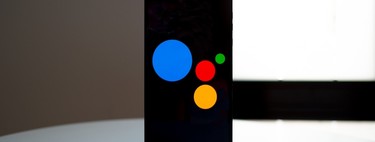A todos nos ha pasado que por error nos ha saltado el Asistente de Google, dándonos algún que otro susto. Este asistente de voz ya está incorporado en muchos dispositivos, y sabemos que su eficacia no es perfecta. Hoy trataremos de explicaros cómo evitar que se active solo en dispositivos móviles, televisores y altavoces inteligentes.
Cabe mencionar que la razón por la que escribo este artículo es debido a que mi altavoz Google Nest Mini se activó anoche mientras escuchaba un podcast, dándome un buen susto. Tras ello me decanté por volver a configurar mi altavoz y ya puestos, hacer lo mismo en mi teléfono Android y en el televisor.
Configuración en teléfonos Android
Si por error se activa el Asistente de Google en vuestro teléfono, es porque el dispositivo ha detectado que lo hemos activado mediante el comando de "Ok Google". Su tecnología se basa en TinyML (Tiny Machine Learning), y fue entrenado a través de audios por parte de Google para innumerables condiciones. El sistema no es infalible, y cuando detecta un sonido parecido al comando, se activa.
Hay dos posibles soluciones a esto. La primera es volver a configurar Voice Match y que le demos información algo más precisa sobre nuestra voz, o quitar el problema de raíz y desactivar la función. Ambas opciones las tenemos en la app de Google.
Para ir a los ajustes de Voice Match, abrimos la app de Google en nuestro teléfono Android y pulsamos sobre el icono de nuestro perfil en la parte superior derecha. Una vez ahí, seleccionamos "Ajustes" y nos vamos a donde dice "Asistente de Google". Más abajo seleccionamos "Hey Google y Voice Match".

En este apartado podremos tanto desactivar la función como volver a repetir el proceso para que el asistente nos reconozca nuestra propia voz a través de Voice Match.
Otra de las opciones es activar el asistente a través de un gesto en vez de con nuestra voz. Por defecto, en Android se activa deslizando hacia arriba en cualquiera de las esquinas inferiores del teléfono.
Configuración en altavoces inteligentes
Para realizar la configuración inicial de nuestro altavoz inteligente hemos tenido que utilizar un dispositivo móvil previamente. De esta manera el altavoz puede conectarse a una red WiFi a través de la app de Google Home.
Antes de mostrar la solución vía software, cabe mencionar que los Google Nest, al igual que la gran mayoría de altavoces inteligentes, proporcionan un botón físico para silenciar el micrófono del altavoz y que éste no se quede a la espera de que lo activemos mediante el comando de voz.

Para configurar Voice Match en el altavoz basta con seguir el mismo proceso que para teléfonos Android. En la app de Google de nuestro teléfono seleccionamos el icono de nuestro perfil, vamos a "Ajustes" -> "Asistente de Google" -> "Hey Google y Voice Match".
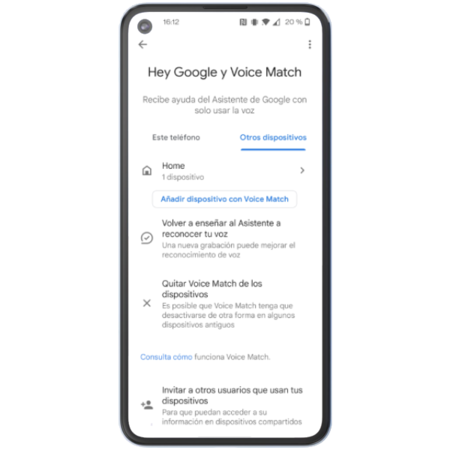
Ya en este apartado, en vez de seleccionar la opción de "Este teléfono", deberemos seleccionar la opción "Otros dispositivos" y buscar nuestro altavoz inteligente.
Aquí podremos volver a entrenar al asistente con nuestra voz, o quitar Voice Match en todos los dispositivos conectados a la app de Google Home.
Configuración en televisores
Normalmente, los televisores que incluyen un asistente inteligente, disponen de un botón físico en el mando a distancia para activarlo. Sin embargo, también hay televisores que se pueden activar mediante el comando "Ok Google", por lo que a veces también puede dar lugar a fallos.

Entre los televisores que admiten la activación mediante el comando, hay algunos que disponen de un botón físico para activar o desactivar el micrófono, tal cual pasa en los altavoces inteligentes. En mi caso dispongo de una Xiaomi Mi TV P1, la cual tiene este botón físico situado en la parte inferior.

En caso de que dispongáis de un televisor compatible con el Asistente de Google, bastará con ir al panel de Ajustes -> "Preferencias del dispositivo" -> "Asistente de Google" y desactivar la opción o reconfigurar Voice Match.
Si habéis configurado vuestros dispositivos volviendo a entrenar el Voice Match, hay que aclarar que no se trata de una solución definitiva, y que en según qué circunstancias podría volver a surgir este problema. Sin embargo, al menos hemos realizado todo lo que está en nuestra mano para que esto no suceda. Ya solo falta que desde Google sigan perfeccionando su sistema.